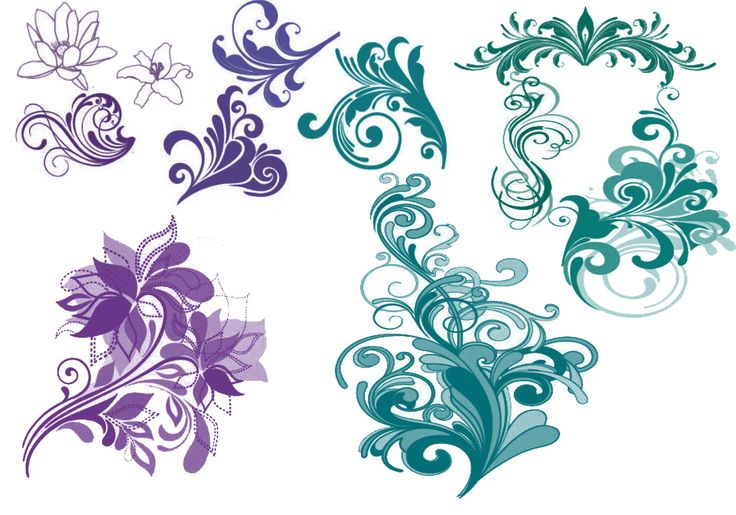Содержание
Кисть для работы с узорами в фотошопе
/ Сергей Нуйкин / Теория по фотошопу
Приветствую вас читатели блога fotodizart.ru! Как помните, последние две статьи касались узоров в фотошопе, эта статья не будет исключением. В предыдущей статье один из читателей заметил, что я не дал описания о том как работать с узорами в фотошопе при помощи инструмента кисть. Исправляю этот недочет и в этой статье расскажу как при помощи инструмента кисть (brush) можно использовать узоры.
Итак, в перовой статье как сделать узор в фотошопе можно научиться создавать узоры для фотошопа, а во второй статье пять инструментов для работы с узорами в фотошопе вы узнаете о пяти инструментах, которые работают с узорами. Кисть же будет являться шестым инструментом, не вошедшим в предыдущую статью.
Приступим, откроем фотошоп, создадим документ произвольного размера и цвета. Выбираем инструмент кисть (B) переходим в настройки кисти слева нажав на пиктограмму «кисть» или нажмем F5. Установим галочку на «текстура» и начнем настройку.
Из списка узоров выбираем нужный нам узор, при необходимости устанавливаем инверсию. Разница между использованием инверсии и без показана на скриншоте. Без использования инверсии кисть будет рисовать узором, а если использовать инверсию, то область узора будет исключать узор из области мазка кисти.
На параметр инверсии влияет режим наложения, к примеру, режимы наложения «умножение» и «вычитание» прямо противоположно влияют на инверсию.
Параметром шкала можно регулировать размер узора.
Далее устанавливаем галочку на «текстурировать каждый оттенок» тем самым включим дополнительные параметры, которые позволят нам установить колебания глубины узора.
Можно установить один из режимов наложения:
- Умножение;
- Вычитание;
- Затемнение;
- Перекрытие;
- Осветление основы;
- Затемнение основы;
- Линейный затемнитель;
- Жесткое смешение;
- Линейная высота;
- Высота.

Параметром глубина мы можем установить глубину нашего узора в фотошопе в диапазоне от 100% до 0%.
Чтобы активировать режим «минимальная глубина» нам необходимо выбрать управление, после чего отрегулировать параметр минимального узора от 0 до 100%.
Установив параметр «колебание глубины» мы можем отрегулировать параметр колебания глубины от 0 до 100%. Колебание глубины позволит местами узоры сделать четкими, а местами менее заметными.
Управление можно установить следующее:
- Переход – переход от сплошного цвета к текстурированному;
- Нажим пера – изменяет глубину узора при нажиме пера;
- Наклон пера – изменяет глубину при наклоне пера;
- Копировальное колесико – изменяет глубину благодаря позиции координатного манипулятора пера;
- Поворот – изменяется глубина благодаря повороту пера.
Ну, вот и все настройки, которые есть у узорной кисти. В заключение пример простая и узорная кисть.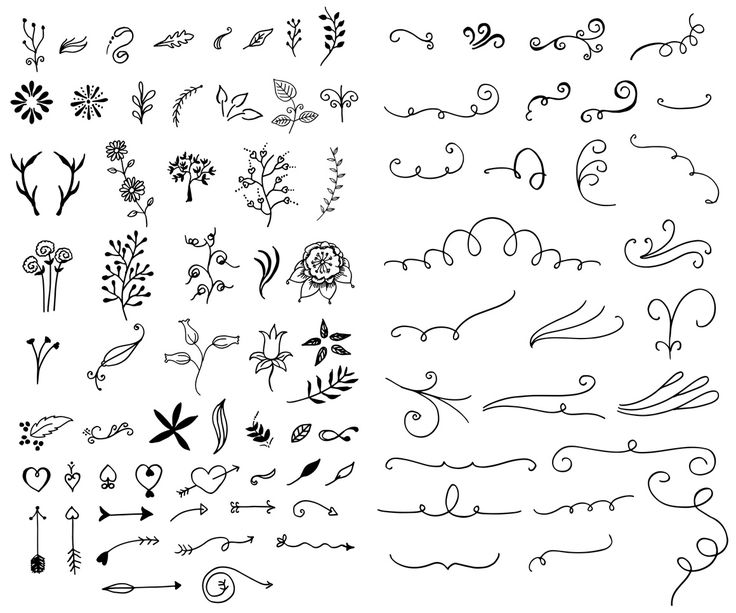
Не забывайте подписываться на обновления сайта, чтобы не пропустить новые статьи и уроки по фотошопу.
Кисти для фотошоп на тему КружевоDesigne-R
В сегодняшнем посте мы собираемся продемонстрировать Вам коллекцию кистей для фотошоп – Кружево. Эти кружевные узоры широко используются в качестве угловых кистей, боковых бордюров или в качестве декоративного элемента в скрапбукинге и других целях графического дизайна. Эти кружевные кисти легко накладываются друг на друга и полезны для создания рамок для фотографий, сертификатов или открыток. Вы также можете использовать эти кружевные кисти в своем винтажном графическом дизайне, так что если вы работаете над личными и коммерческими проектами в стиле ретро, просто просмотрите этот список и выберите лучший.
Рекомендуем также посмотреть:
- Лучшие Винтажные наборы кистей
- Кисти граффити
- Кисти розы для фотошопа
1.
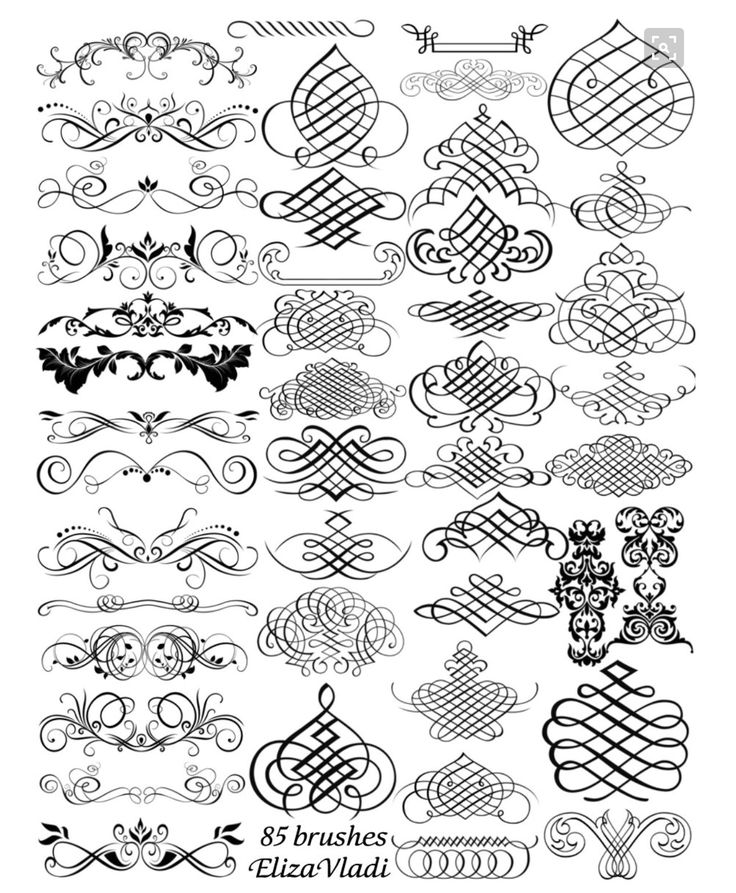 Кисти – Кружево
Кисти – Кружево
Набор из 28 кистей.
Скачать
2. Набор из 6-ти кружевных кистей
Скачать
3. Кружевные кисти
Набор из 10 кружевных кистей
Скачать
4. Набор из 8 кружевных кистей для фотошоп
Скачать
5.
Старинные кружевные кисти
работает в версиях Photoshop 7 и выше.
Скачать
6. Набор кружевных кистей высокого разрешения
Скачать
7.
Салфетка и кружево
Набор из 31-ти кружевных кистей для фотошоп
Скачать
8. Набор кружевных кистей
Скачать
9. Набор кружевных кисточек
Скачать
10. 7 кружевных кистей для фотошоп
Скачать
11. 25 кружевных кистей высокого разрешения
Скачать
12. Кружевные кисти
Скачать
13. Красивый набор кружевных кистей
Скачать
14.
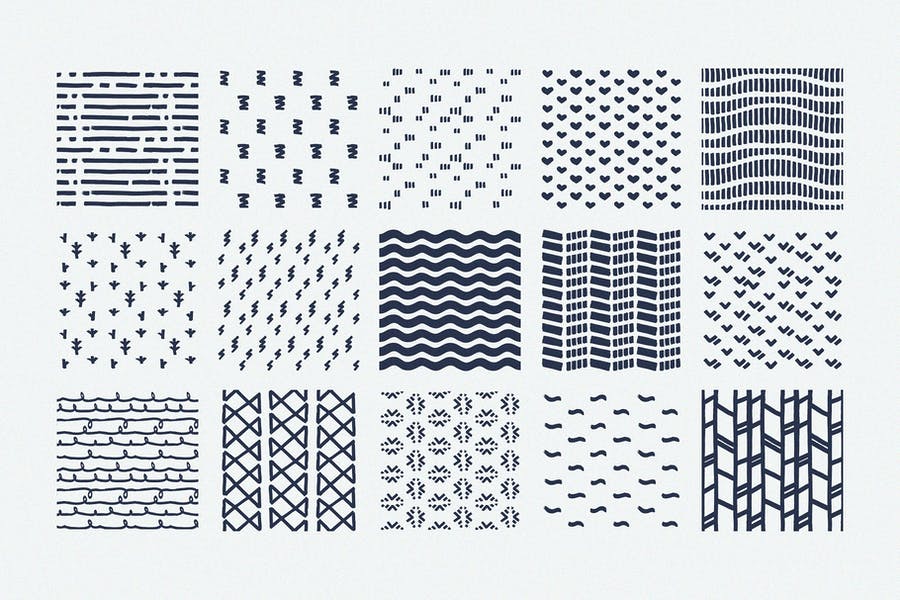 Набор из 6 кисточек
Набор из 6 кисточек
Скачать
15. Набор кистей кружева
Скачать
16.
Кружевные кисти
В этот набор входят 4 кружевные кисти Photoshop
Скачать
17.
25 старинных кружевных кистей для фотошоп
Скачать
18. Набор кружевных кистей для фотошоп
Скачать
19.
Кружевные кисти Fansy
В этот набор включены 12 кистей, которые были сделаны в Photoshop CS3.
Скачать
20.
Кружевные кисти
Скачать
21. Кружево – кисти для фотошоп
Скачать
22. Набор из 7 кистей кружево
Скачать
23. Кружевные кисти
Скачать
24. Набор кружевных кистей
Скачать
25. Набор кружевных кистей в формате png
Скачать
26.
Кружевные кисти
В этот набор входит 114 кистей.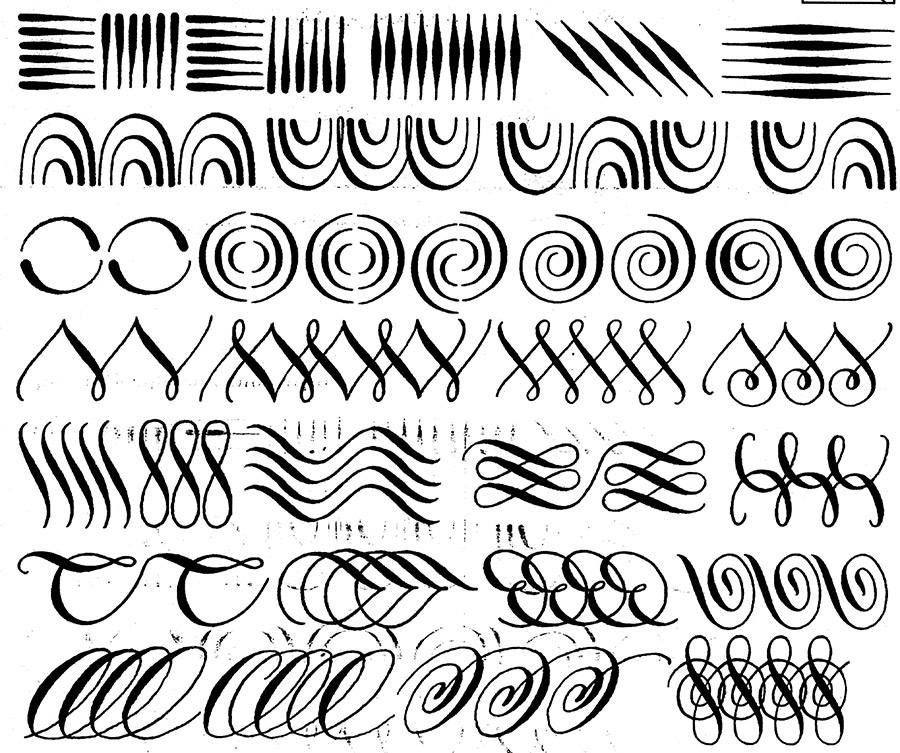
Скачать
27. Набор кружевных кистей
Скачать
28. Кружево
Скачать
Узнать больше интересного:
Найкращі кольорові схеми та естетичні ідеї Instagram
Photoshop Action, щоб додати старовинні ефекти до вашої фотографії
Векторная коллекция на тему Рыбалки
Потужний набір спортивних іконок
Затишні осінні візерунки для поповнення вашої колекції
Найкращі шрифти трафарету для дизайнерів (безкоштовно та преміум)
Як створити власний шрифт: поради, підказки та ресурси
Повна колекція генераторів CSS
Екстравагантна колекція квіткових візерунків для дизайнерських потреб
Створіть колаж з 3D -ефектом в Adobe Photoshop
Конфіденційність і файли cookie: цей сайт використовує файли cookie. Продовжуючи використовувати цей веб-сайт, ви погоджуєтесь на їх використання.
Щоб дізнатися більше, включно з тим, як контролювати файли cookie, див.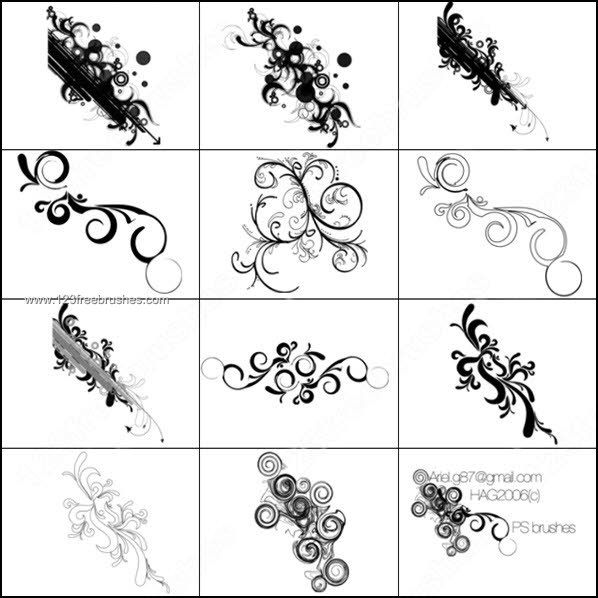 тут:
тут:
Політика використання файлів Cookie
Новые статьи
Щетка для душа — УЗОР | Ульта Бьюти
Подходит для распутывания кончиков при закручивании или плетении
Я темнокожий, и у меня смешанные волосы 4a, 4b и 4c.
Я давно искала новую расчесывающую щетку. Я присматривалась к этой щетке для душа Pattern и линейке Tangle Teezer, когда ходила в Ulta Beauty около трех или четырех недель назад. Я не был уверен, что взять, и метался между двумя брендами. Я действительно хотел что-то узкое, похожее на мою старую расческу Денман, но я хотел что-то, что не дергало бы меня за волосы, как это делал Денман. Я решил немного подождать, а потом вернуться.
Я вернулся через неделю, но совершенно забыл о щетке для душа Pattern. Я посмотрела на две Tangle Teezers (Ultimate Detangler и Naturally Curly Detangling Brush для волос 3c-4c). Я спросила продавца в магазине, какую щетку она порекомендовала, и она сказала, что это щетка для волос 3c-4c, просто потому, что на самом деле было указано, для какого типа волос она предназначена. Я собирался уйти и купить ту щетку, которую она рекомендовала, но потом она остановила меня и сказала, что хочет показать мне другую. Оказывается, ей очень понравился этот от Pattern! Она сказала, что она у нее есть, и с тех пор, как она начала ею пользоваться, она больше не пользуется своей старой щеткой Denman.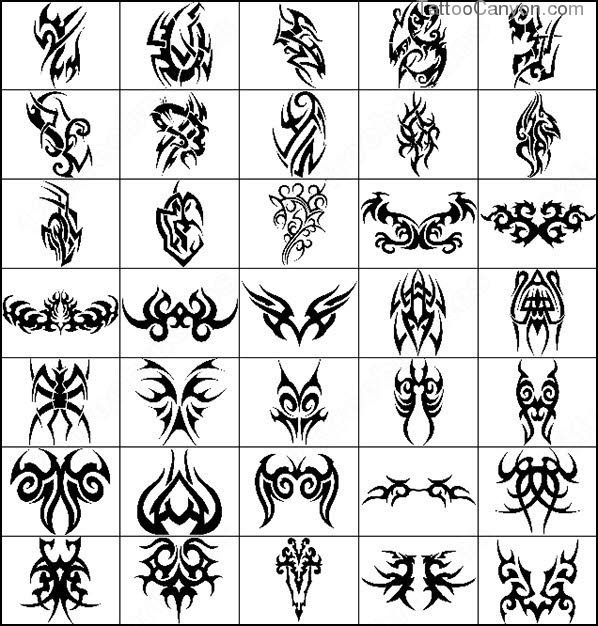
Я сказал ей, что меня беспокоит кисть Pattern, потому что она напоминает мне Denman, и это меня немного беспокоит. Denman не только дернул меня за волосы, но и часть, в которую впились зубья, выскользнула. Я уверен, что для этого есть причина, но я никогда не чувствовал, что мне нужна кисть для этого. Сотрудник сказала, что она пыталась удалить среднюю часть кисти Pattern, и она не сдвинулась с места.
Я решил купить кисть Pattern и впервые использовал ее на этих выходных. Я распутала большую часть своих волос с помощью обычной расчески для душа, но использовала расческу на кончиках, скручивая их. Я вообще не чувствовала, что дергаю или выдергиваю волосы! Щетка скользила по моим прядям, и концы моих завитков выглядели красивыми и кудрявыми! Любить это.
Отличная расческа из дешевых материалов.
Расческа отлично справляется с моими туго завитыми волосами. Раньше я использовала кисти Denman D3, Denman D5, Denman Tangle Tamer, Denman Paddle, Tangle Teezer и Curly Solutions. Это был мой фаворит, потому что я предпочитаю цвет, он удлиняет мои волосы и помогает формировать завитки, в то время как другие разделили мои спирали и вызвали сильную усадку. Щетка Denman не на том же уровне, несмотря на то, что очень похожа (на мой взгляд).
Это был мой фаворит, потому что я предпочитаю цвет, он удлиняет мои волосы и помогает формировать завитки, в то время как другие разделили мои спирали и вызвали сильную усадку. Щетка Denman не на том же уровне, несмотря на то, что очень похожа (на мой взгляд).
Кроме того, мне нравится, что эта щетка была разработана таким образом, что головку можно отделить от ручки, а щетину можно вынуть, чтобы вы могли удалить волосы, мусор и глубоко очистить щетку. Я вижу много людей, утверждающих, что их щетка сломалась, потому что они не знают, что она была специально разработана, чтобы разваливаться, а не склеиваться. НЕКОТОРЫЕ ЛЮДИ НАСТОЛЬКО ГЛУПЫ, ЧТО ИСПОЛЬЗУЮТ СУПЕР-КЛЕЙ И ЭПОКСИДНУЮ СМОЛУ, ЧТОБЫ СОЕДИНИТЬ СВОИ «СЛОМАННЫЕ» ЩЕТКИ ВМЕСТЕ! НЕТ! НЕТ! НЕТ! Вы должны быть в состоянии удалить щетину и подушечку. Если она разваливается, когда вы расчесываете волосы, это явно раздражает и создает проблему, но это не значит, что щетка сломана. Напротив, у меня обратная проблема, мне трудно отделить щетку для очистки.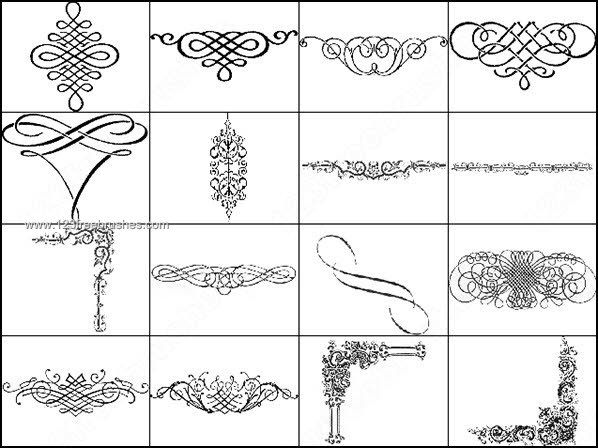
Однако у кисти есть один недостаток: черная краска / материал на внешней стороне постоянно отслаивается и отслаивается. Я выбрал эту кисть по многим причинам, включая ее красивый дизайн. Несмотря на то, что отслоение не портит функциональность, оно портит эстетику. Логотип Pattern тоже отслаивается. У меня на руках черные хлопья после сеанса распутывания и укладки волос! ФУ! По цене я надеялся, что они найдут лучшие материалы.
как кто-нибудь использует это?
1
2022-11-30
Если вы используете это, ваши волосы должны быть из стали. Щетка ужасная, щетина как твердая резина. Я наносила много кондиционера на волосы, но они все равно были жесткими и выдергивали волосы. Буквально больно пользоваться. Придерживайтесь тангл-тизер или буквально чего-нибудь еще. Я не рекомендую!
Очень нравится!
5
2022-11-30
Лично я не пользуюсь этой щеткой в душе. Я использую его сразу после, и он работает ОТЛИЧНО! Это действительно определяет мои кудри.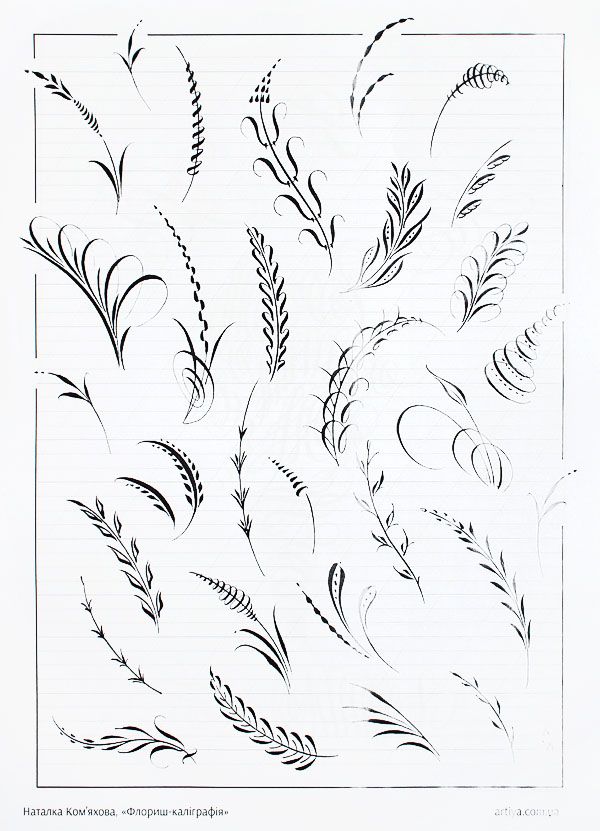 При использовании не расчесывайте. Положите свои продукты и расчешите; вы получите потрясающие результаты. Это must have для всех кудрявых девушек
При использовании не расчесывайте. Положите свои продукты и расчешите; вы получите потрясающие результаты. Это must have для всех кудрявых девушек
Очень жаль, что у меня не было этого много лет назад!
5
2022-11-04
Использовала для мытья и кондиционирования/распутывания в душе! Закончил день стирки в рекордно короткие сроки!
Хорошая кисть
4
23.10.2023
Купила эту щетку, так как она была похожа на Denman. Использую для укладки волос щеткой. Это определенно помогает, но это немного грубо, и мне не нравится ручка. Он супер толстый и коренастый. Кроме того, я наслаждаюсь кистью до сих пор. Ценник отличный!
Must have для кудрявых волос
5
22.10.2022
Эта щетка для душа у меня с тех пор, как эта марка впервые выпустила ее, поэтому почти два года моя щетка не сломалась. У меня очень густые вьющиеся волосы и их МНОГО. Эта расческа так легко распутывает мои волосы. У меня нет абсолютно никаких претензий к этой щетке, и она стоит своих денег. Если вы знаете, как ПРАВИЛЬНО использовать эту щетку и ухаживать за ней, у вас не будет никаких проблем. Я очень рекомендую.
Если вы знаете, как ПРАВИЛЬНО использовать эту щетку и ухаживать за ней, у вас не будет никаких проблем. Я очень рекомендую.
Рисовать с рисунком в Photoshop
Руководство пользователя
Отмена
Поиск
Последнее обновление:
15 февраля 2017 г. 13:10:17 GMT
- Руководство пользователя Photoshop
- Знакомство с Photoshop
- Мечтай. Сделай это.
- Что нового в Photoshop
- Отредактируйте свою первую фотографию
- Создание документов
- Фотошоп | Общие вопросы
- Системные требования Photoshop
- Перенос предустановок, действий и настроек
- Знакомство с Photoshop
- Photoshop и другие продукты и услуги Adobe
- Работа с иллюстрациями Illustrator в Photoshop
- Работа с файлами Photoshop в InDesign
- Материалы Substance 3D для Photoshop
- Photoshop и Adobe Stock
- Используйте встроенное расширение Capture в Photoshop
- Библиотеки Creative Cloud
- Библиотеки Creative Cloud в Photoshop
- Используйте сенсорную панель с Photoshop
- Сетка и направляющие
- Создание действий
- Отмена и история
- Photoshop на iPad
- Photoshop на iPad | Общие вопросы
- Знакомство с рабочим пространством
- Системные требования | Фотошоп на iPad
- Создание, открытие и экспорт документов
- Добавить фото
- Работа со слоями
- Рисовать и раскрашивать кистями
- Сделайте выделение и добавьте маски
- Ретушь ваших композитов
- Работа с корректирующими слоями
- Отрегулируйте тональность композиции с помощью кривых
- Применить операции преобразования
- Обрезка и поворот композитов
- Поворот, панорамирование, масштабирование и сброс холста
- Работа с текстовыми слоями
- Работа с Photoshop и Lightroom
- Получить отсутствующие шрифты в Photoshop на iPad
- Японский текст в Photoshop на iPad
- Управление настройками приложения
- Сенсорные клавиши и жесты
- Сочетания клавиш
- Измените размер изображения
- Прямая трансляция во время создания в Photoshop на iPad
- Исправление недостатков с помощью Восстанавливающей кисти
- Создайте кисти в Capture и используйте их в Photoshop
- Работа с файлами Camera Raw
- Создание смарт-объектов и работа с ними
- Отрегулируйте экспозицию ваших изображений с помощью Dodge and Burn
- Photoshop в веб-бета-версии
- Общие вопросы | Photoshop в Интернете, бета-версия
- Знакомство с рабочей областью
- Системные требования | Photoshop в Интернете, бета-версия
- Сочетания клавиш | Photoshop в Интернете, бета-версия
- Поддерживаемые типы файлов | Photoshop в Интернете, бета-версия
- Открытие и работа с облачными документами
- Сотрудничать с заинтересованными сторонами
- Применение ограниченных правок к облачным документам
- Облачные документы
- Облачные документы Photoshop | Общие вопросы
- Облачные документы Photoshop | Вопросы рабочего процесса
- Управление и работа с облачными документами в Photoshop
- Обновление облачного хранилища для Photoshop
- Невозможно создать или сохранить облачный документ
- Устранение ошибок облачного документа Photoshop
- Сбор журналов синхронизации облачных документов
- Общий доступ и редактирование облачных документов
- Делитесь файлами и комментируйте в приложении
- Рабочее пространство
- Основы рабочего пространства
- Настройки
- Учитесь быстрее с помощью Photoshop Discover Panel
- Создание документов
- Поместить файлы
- Сочетания клавиш по умолчанию
- Настройка сочетаний клавиш
- Инструментальные галереи
- Параметры производительности
- Использовать инструменты
- Предустановки
- Сетка и направляющие
- Сенсорные жесты
- Использование панели Touch Bar с Photoshop
- Сенсорные возможности и настраиваемые рабочие области
- Превью технологий
- Метаданные и примечания
- Сенсорные возможности и настраиваемые рабочие области
- Поместите изображения Photoshop в другие приложения
- Линейки
- Показать или скрыть непечатаемые дополнения
- Укажите столбцы для изображения
- Отмена и история
- Панели и меню
- Позиционные элементы с привязкой
- Положение с помощью инструмента «Линейка»
- Веб-дизайн, экранный дизайн и дизайн приложений
- Photoshop для дизайна
- Артборды
- Предварительный просмотр устройства
- Копировать CSS из слоев
- Разрезать веб-страницы
- Параметры HTML для фрагментов
- Изменить расположение фрагментов
- Работа с веб-графикой
- Создание фотогалерей в Интернете
- Основы изображения и цвета
- Как изменить размер изображения
- Работа с растровыми и векторными изображениями
- Размер и разрешение изображения
- Получение изображений с камер и сканеров
- Создание, открытие и импорт изображений
- Просмотр изображений
- Недопустимая ошибка маркера JPEG | Открытие изображений
- Просмотр нескольких изображений
- Настройка палитр цветов и образцов
- Изображения с высоким динамическим диапазоном
- Сопоставьте цвета на изображении
- Преобразование между цветовыми режимами
- Цветовые режимы
- Стереть части изображения
- Режимы наложения
- Выберите цвет
- Настройка индексированных таблиц цветов
- Информация об изображении
- Фильтры искажения недоступны
- О цвете
- Цветовые и монохромные настройки с использованием каналов
- Выбор цветов на панелях «Цвет» и «Образцы»
- Образец
- Цветовой режим или Режим изображения
- Цветной оттенок
- Добавить условное изменение режима к действию
- Добавить образцы из HTML CSS и SVG
- Битовая глубина и настройки
- Слои
- Основы слоев
- Неразрушающий монтаж
- Создание и управление слоями и группами
- Выберите, сгруппируйте и свяжите слои
- Поместите изображения в рамки
- Непрозрачность слоя и смешивание
- Слои маски
- Применение смарт-фильтров
- Композиции слоев
- Переместить, сложить и заблокировать слои
- Слои маски с векторными масками
- Управление слоями и группами
- Эффекты и стили слоя
- Редактировать маски слоя
- Извлечение активов
- Отображение слоев с помощью обтравочных масок
- Создание ресурсов изображения из слоев
- Работа со смарт-объектами
- Режимы наложения
- Объединение нескольких изображений в групповой портрет
- Объединение изображений с помощью Auto-Blend Layers
- Выравнивание и распределение слоев
- Копировать CSS из слоев
- Загрузить выделение из границ слоя или маски слоя
- Нокаут для отображения содержимого других слоев
- Слой
- Выпрямление
- Композит
- Фон
- Выборки
- Рабочая область выбора и маски
- Сделать быстрый выбор
- Начало работы с выборками
- Выберите с помощью инструментов выделения
- Выберите с помощью инструментов лассо
- Выберите диапазон цветов в изображении
- Настройка выбора пикселей
- Преобразование между путями и границами выделения
- Основы канала
- Перемещение, копирование и удаление выбранных пикселей
- Создать временную быструю маску
- Сохранить выделение и маски альфа-канала
- Выберите области изображения в фокусе
- Дублировать, разделять и объединять каналы
- Вычисления каналов
- Выбор
- Ограничительная рамка
- Настройки изображения
- Деформация перспективы
- Уменьшить размытие изображения при дрожании камеры
- Примеры лечебных кистей
- Экспорт таблиц поиска цветов
- Настройка резкости и размытия изображения
- Понимание настроек цвета
- Применение настройки яркости/контрастности
- Настройка деталей теней и светлых участков
- Регулировка уровней
- Настройка оттенка и насыщенности
- Настройка вибрации
- Настройка насыщенности цвета в областях изображения
- Быстрая корректировка тона
- Применение специальных цветовых эффектов к изображениям
- Улучшите изображение с помощью настройки цветового баланса
- Изображения с высоким динамическим диапазоном
- Просмотр гистограмм и значений пикселей
- Сопоставьте цвета на изображении
- Как обрезать и выпрямить фотографии
- Преобразование цветного изображения в черно-белое
- Корректирующие слои и слои-заливки
- Регулировка кривых
- Режимы наложения
- Целевые изображения для прессы
- Настройка цвета и тона с помощью пипеток «Уровни» и «Кривые»
- Настройка экспозиции и тонирования HDR
- Фильтр
- Размытие
- Осветление или затемнение областей изображения
- Выборочная настройка цвета
- Заменить цвета объектов
- Adobe Camera Raw
- Системные требования Camera Raw
- Что нового в Camera Raw
- Знакомство с Camera Raw
- Создание панорам
- Поддерживаемые объективы
- Эффекты виньетирования, зернистости и устранения дымки в Camera Raw
- Сочетания клавиш по умолчанию
- Автоматическая коррекция перспективы в Camera Raw
- Как сделать неразрушающее редактирование в Camera Raw
- Радиальный фильтр в Camera Raw
- Управление настройками Camera Raw
- Открытие, обработка и сохранение изображений в Camera Raw
- Исправление изображений с помощью инструмента Enhanced Spot Removal Tool в Camera Raw
- Поворот, обрезка и настройка изображений
- Настройка цветопередачи в Camera Raw
- Обзор функций | Adobe Camera Raw | 2018 выпусков
- Обзор новых функций
- Версии процесса в Camera Raw
- Внесение локальных корректировок в Camera Raw
- Исправление и восстановление изображений
- Удаление объектов с фотографий с помощью Content-Aware Fill
- Исправление и перемещение с учетом содержимого
- Ретушь и исправление фотографий
- Исправление искажения изображения и шума
- Основные действия по устранению неполадок для устранения большинства проблем
- Преобразование изображений
- Преобразование объектов
- Настройка обрезки, поворота и размера холста
- Как обрезать и выровнять фотографии
- Создание и редактирование панорамных изображений
- Деформация изображений, форм и путей
- Точка схода
- Используйте фильтр «Пластика»
- Масштабирование с учетом содержимого
- Преобразование изображений, форм и контуров
- Деформация
- Преобразование
- Панорама
- Рисование и раскрашивание
- Рисование симметричных узоров
- Рисование прямоугольников и изменение параметров обводки
- О чертеже
- Рисование и редактирование фигур
- Инструменты для рисования
- Создание и изменение кистей
- Режимы наложения
- Добавить цвет к путям
- Редактировать пути
- Краска с помощью кисти-миксера
- Наборы кистей
- Градиенты
- Интерполяция градиента
- Выбор заливки и обводки, слоев и контуров
- Рисование с помощью инструментов «Перо»
- Создание шаблонов
- Создание шаблона с помощью Pattern Maker
- Управление путями
- Управление библиотеками шаблонов и пресетами
- Рисовать или рисовать на графическом планшете
- Создание текстурированных кистей
- Добавление динамических элементов к кистям
- Градиент
- Нарисуйте стилизованные мазки с помощью Art History Brush
- Краска с рисунком
- Синхронизация пресетов на нескольких устройствах
- Текст
- Добавить и отредактировать текст
- Единый текстовый движок
- Работа со шрифтами OpenType SVG
- Символы формата
- Форматировать абзацы
- Как создать текстовые эффекты
- Редактировать текст
- Интервал между строками и символами
- Арабский и еврейский шрифт
- Шрифты
- Устранение неполадок со шрифтами
- Азиатский тип
- Создать тип
- Ошибка Text Engine при использовании инструмента «Текст» в Photoshop | Windows 8
- Видео и анимация
- Видеомонтаж в Photoshop
- Редактировать слои видео и анимации
- Обзор видео и анимации
- Предварительный просмотр видео и анимации
- Красить кадры в слоях видео
- Импорт видеофайлов и последовательностей изображений
- Создать анимацию кадра
- Creative Cloud 3D-анимация (предварительная версия)
- Создание анимации временной шкалы
- Создание изображений для видео
- Фильтры и эффекты
- Использование фильтра «Пластика»
- Используйте галерею размытия
- Основы фильтра
- Ссылка на эффекты фильтра
- Добавить световые эффекты
- Используйте адаптивный широкоугольный фильтр
- Используйте фильтр масляной краски
- Эффекты и стили слоя
- Применение определенных фильтров
- Размазывание областей изображения
- Сохранение и экспорт
- Сохранение файлов в Photoshop
- Экспорт файлов в Photoshop
- Поддерживаемые форматы файлов
- Сохранение файлов в графических форматах
- Перемещение дизайнов между Photoshop и Illustrator
- Сохранение и экспорт видео и анимации
- Сохранение файлов PDF
- Защита авторских прав Digimarc
- Печать
- Печать 3D-объектов
- Печать из фотошопа
- Печать с управлением цветом
- Контактные листы и презентации в формате PDF
- Печать фотографий в макете пакета изображений
- Плашечные цвета для печати
- Дуотоны
- Печать изображений на коммерческой типографии
- Улучшение цветных отпечатков из Photoshop
- Устранение проблем с печатью | Фотошоп
- Автоматизация
- Создание действий
- Создание графики, управляемой данными
- Сценарий
- Обработать пакет файлов
- Воспроизведение и управление действиями
- Добавить условные действия
- О действиях и панели действий
- Инструменты записи в действиях
- Добавить условное изменение режима к действию
- Набор инструментов пользовательского интерфейса Photoshop для подключаемых модулей и сценариев
- Управление цветом
- Понимание управления цветом
- Поддержание согласованности цветов
- Настройки цвета
- Работа с цветовыми профилями
- Документы с управлением цветом для онлайн-просмотра
- Управление цветом документов при печати
- Управление цветом импортированных изображений
- Пробные цвета
- Подлинность контента
- Узнайте об учетных данных содержимого
- Идентичность и происхождение для NFT
- Подключить аккаунты для атрибуции креативов
- 3D и техническое изображение
- Photoshop 3D | Распространенные вопросы о снятых с производства 3D-функциях
- Creative Cloud 3D-анимация (предварительная версия)
- Печать 3D-объектов
- 3D живопись
- Усовершенствования 3D-панели | Фотошоп
- Основные концепции и инструменты 3D
- 3D-рендеринг и сохранение
- Создание 3D-объектов и анимации
- Стеки изображений
- Рабочий процесс 3D
- Измерение
- DICOM-файлы
- Photoshop и MATLAB
- Подсчет объектов на изображении
- Объединение и преобразование 3D-объектов
- Редактирование 3D-текстур
- Настройка экспозиции и тонирования HDR
- Настройки панели 3D
Вы можете использовать инструмент «Штамп», чтобы придать вашим фотографиям вид нарисованного от руки.